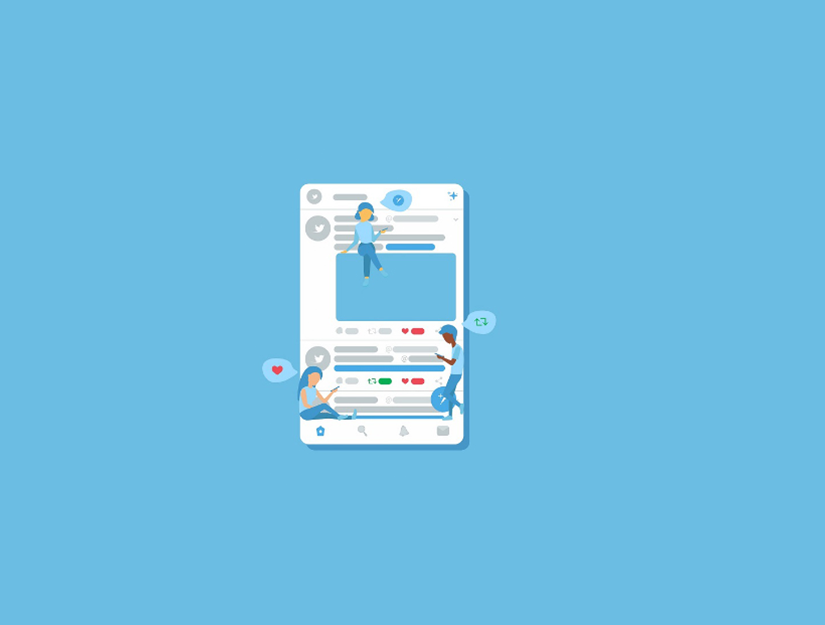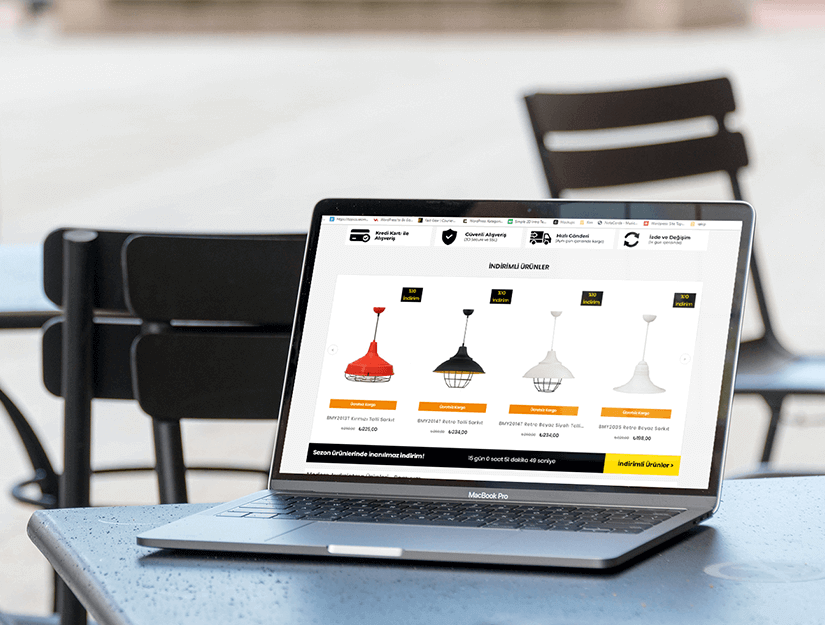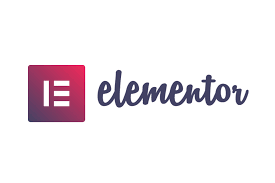Bir WordPress Sitesini Neden Yeniden Başlatmalı?
WordPress’i yeniden başlatmak veya sıfırlamak, WordPress’i varsayılan ayarlara geri yüklediğiniz bir işlemdir. Telefonunuzu varsayılan “fabrika ayarlarına” geri döndürmeye benzer bir işlem olarak düşünün.
Tüm uygulamalarınızı ve özelleştirmelerinizi silecek, böylece baştan başlayabilirsiniz.
Bir WordPress sitesini yeniden başlatmak veya sıfırlamak isteyebileceğiniz birkaç durum vardır:
1. Kendi bilgisayarınızda bir demo sitesi kullanıyorsunuz. WordPress’i localhost’a kurduysanız , bir site oluşturup onu localhost’tan canlı bir sunucuya taşıdıktan sonra sıfırlamak isteyebilirsiniz . Bir geliştiriciyseniz ve yerel kurulumunuzda sürekli olarak temaları ve eklentileri test ediyorsanız, yeni başlamak için her üç ayda bir sıfırlamak yardımcı olabilir.
2. Yeni bir site üzerinde çalışıyorsunuz ve baştan başlamak istiyorsunuz. Belki bir blog veya web sitesi oluşturmakla meşguldünüz , ancak özelleştirmelerden memnun değilsiniz. Her şeyi geri almak yerine, WordPress’i sıfırlayabilir ve yeni bir tasarımla hızlı bir şekilde baştan başlayabilirsiniz.
3. Bir müşterinin web sitesini yeniden çalışacaksınız. Zaten orada olandan çok farklı bir şey istiyorlarsa, sıfırdan başlamak için WordPress’i hazırlama sunucusunda sıfırlamanız gerekebilir.
4. WordPress’i uygulamalı olarak öğreniyorsunuz. Belki kendi eklentilerinizi veya temalarınızı geliştirmeyi denediniz veya bir başlangıç teması deniyorsunuzdur . Yeni bir WordPress kurulumu ile yeniden başlamak isteyebilirsiniz.
Bir WordPress Sitesi Nasıl Yeniden Başlatılır ve Sıfırlanır
WordPress sitenizi yeniden başlatmak zor görünebilir, ancak gerçekten değil.
Size tüm sıfırlama işlemi boyunca adım adım yol göstereceğiz.
Başlamadan önce, bir WordPress yedekleme eklentisi kullanarak sitenizin tam bir yedeğini almanız önemlidir . Bu, sitenizi yeniden başlattıktan sonra yedekten geri yüklemek istemeniz durumunda önemlidir.
WordPress Sitenizi WP Sıfırlama ile Yeniden Başlatın
Artık WordPress sitenize devam etmeye ve yeniden başlatmaya hazırsınız. Bunun için WP Reset eklentisinin ücretsiz sürümünü kullanacağız.
Öncelikle, WP Reset eklentisini kurmanız ve etkinleştirmeniz gerekir . Daha fazla ayrıntı için, bir WordPress eklentisinin nasıl kurulacağına ilişkin talimatlarımıza bakın .
Eklenti etkinleştirildikten sonra, WordPress panonuzdaki Araçlar »WP Sıfırlama’ya gitmeniz ve sayfanın Site Sıfırlama bölümüne gitmeniz gerekir .
Sitenizi sıfırlamak için, kırmızı ‘Siteyi Sıfırla’ düğmesini tıklamadan önce onay alanına ‘sıfırla’ kelimesini yazmanız gerekir.
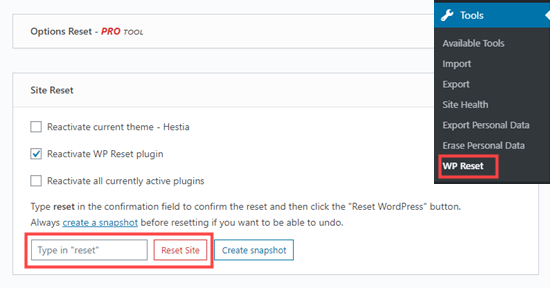
WP Reset, siteyi sıfırlamak istediğinizi onaylamanızı isteyen bir mesaj açar. Devam etmek için ‘WordPress’i Sıfırla’yı tıklayın.
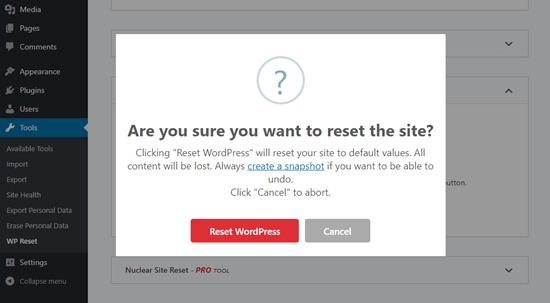
Birkaç saniye süreyle ‘Sıfırlama devam ediyor’ mesajını göreceksiniz. Ardından siteniz yeniden başlatılacaktır.
Ardından, WordPress panonuzun ana sayfasını WP Reset’ten en üstte bir başarı mesajı ile göreceksiniz.
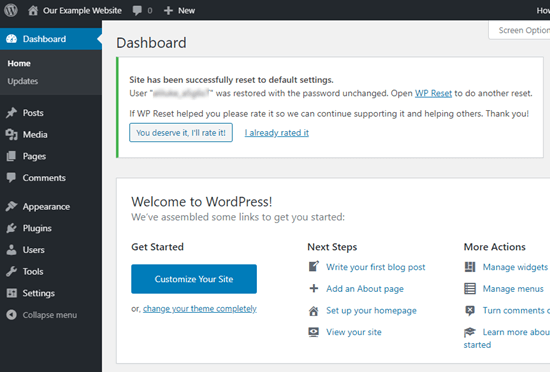
Bu kadar. WordPress sitenizi yeniden başlattınız.
Sitenizi Yeniden Başlatırken İsteğe Bağlı WP Sıfırlama İşlevleri
Yukarıdaki yöntem, sitenizi yeniden başlatmak için ihtiyacınız olan her şeyi size verir.
Bununla birlikte, WP Reset’te kullanmak isteyebileceğiniz başka seçenekler de vardır.
Yeniden Başlamadan Önce WordPress Sitenizin Anlık Görüntüsünü Çekme
Sitenizin anlık görüntüsünü almak için WP Reset’i kullanabilirsiniz. Anlık görüntü, WordPress veritabanınız için bir geri yükleme noktasıdır. Anlık görüntü alındıktan sonra hangi değişikliklerin yapıldığını görmenizi sağlar. Gerekirse değişiklikleri geri almak için kullanabilirsiniz.
Önemli: Anlık görüntü, WordPress yedeklemesi değildir. Web sitenizi geri yüklemek için yine de yedekleme yapmalısınız.
Anlık görüntü oluşturmak için Anlık Görüntüler sekmesine tıklayın. Ardından aşağı kaydırın ve Anlık Görüntü Oluştur düğmesini tıklayın:
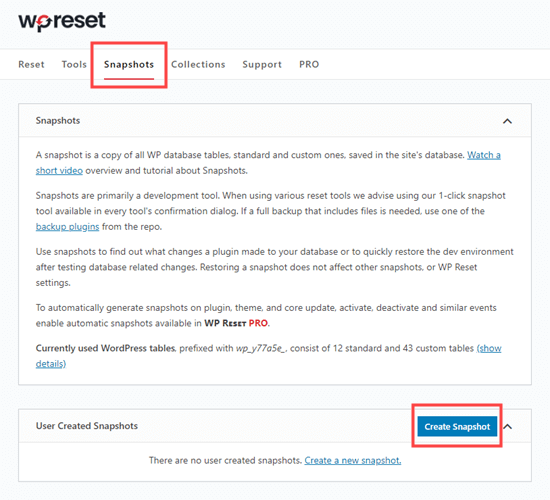
Anlık görüntü için bir ad veya açıklama girmeniz istenecektir. Kullanmak istediğiniz şeyi yazın, ardından ‘Anlık görüntü oluştur’ düğmesini tıklayın.
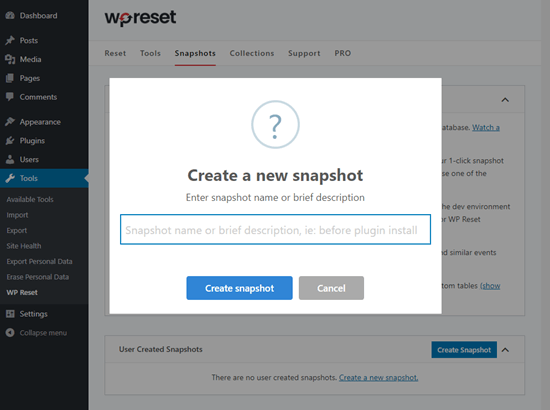
WP Reset Kullanarak Temaları ve Eklentileri Silme
Varsayılan olarak, WP Reset temayı ve eklenti dosyalarını silmez. Sadece onları devre dışı bırakır. Ancak, bu dosyaları silmek için de kullanabilirsiniz.
Öncelikle, Araçlar »WP Sıfırlama’ya gitmeniz ve ‘Araçlar’ sekmesini tıklamanız gerekir. Oradayken, doğrudan bu araçlara atlamak için ‘Temaları Sil’ veya ‘Eklentileri Sil’ bağlantılarını tıklamanız yeterlidir.
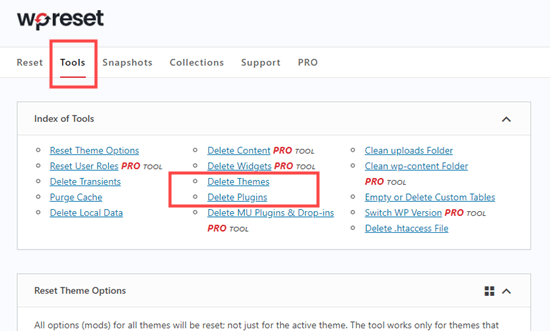
Bağlantılardan birine tıkladığınızda, sayfada doğru araca doğru kaydırılırsınız:
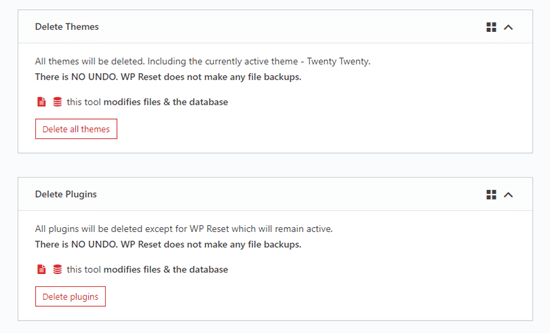
Bunları silmek için ‘Tüm temaları sil’ veya ‘Eklentileri sil’ düğmesini tıklayabilirsiniz.
Önemli: WP Reset, dosyalarınızı hiçbir şekilde yedeklemez. Temalarınızı ve eklentilerinizi silme işlemi geri alınamaz.
Düğmeye tıkladıktan sonra, onaylamanız istenir. Devam etmek için açılır pencerede Sil düğmesini tıklayın.
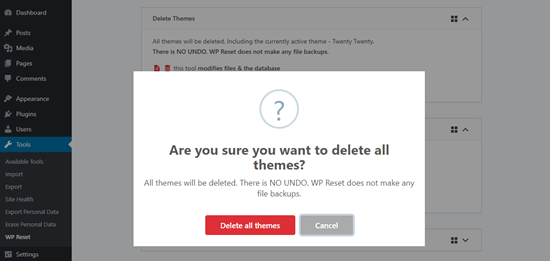
Ardından, kaç temanın veya eklentinin silindiğini belirten bir mesaj göreceksiniz.
Tüm temaları silerseniz, bir temayı manuel olarak yüklemeniz ve etkinleştirmeniz gerekir. Siteniz bir tane olmadan çalışmaz. Görünüm »Temalar’a giderseniz, şuna benzer bir ekran görürsünüz:

Devam edin ve ‘Yeni Ekle’ düğmesini tıklayın ve istediğiniz bir temayı seçin veya yükleyin. Yardıma ihtiyacınız olursa, bir WordPress temasının nasıl kurulacağını kontrol edin .
WordPress Sitenizi Yeniden Başlattıktan Sonra Verilerinizi Geri Yükleme
WordPress sitenizi yeniden başlattıktan sonra, sahip olduğunuz tüm yayınlar ve sayfalar gitmiş olacaktır. Bunun yerine, varsayılan sayfaları ve ‘Merhaba dünya’ gönderisini göreceksiniz:
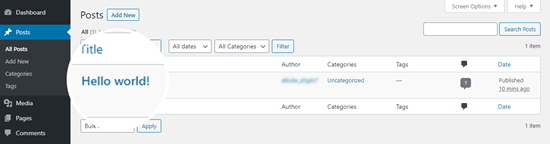
Eski verilerinizi geri yüklemek için, yedeklemenizi oluşturmak için kullandığınız yedekleme eklentisini yeniden yüklemeniz ve etkinleştirmeniz gerekecektir.
Daha sonra sitenizi yedekten geri yüklemek için talimatlarını takip edebilirsiniz.
Geri Yüklenen İçeriğinizi Görüntüleme
Sitenizi yedekten geri yükledikten sonra, içeriğiniz sitenize geri gelmelidir.
Tüm gönderilerinizi Gönderiler »Tüm Gönderiler altında bulabilirsiniz . Doğru zaman damgalarına, kategorilere, etiketlere ve yorumlara sahip olacaklar.
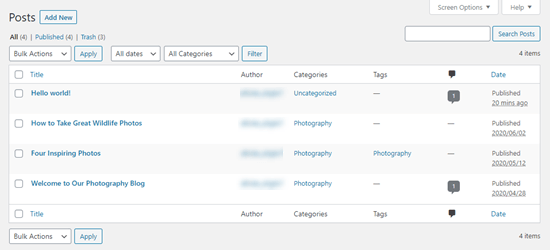
Bu öğreticinin bir WordPress sitesini hızlı bir şekilde nasıl sıfırlayacağınızı öğrenmenize yardımcı olacağını umuyoruz.